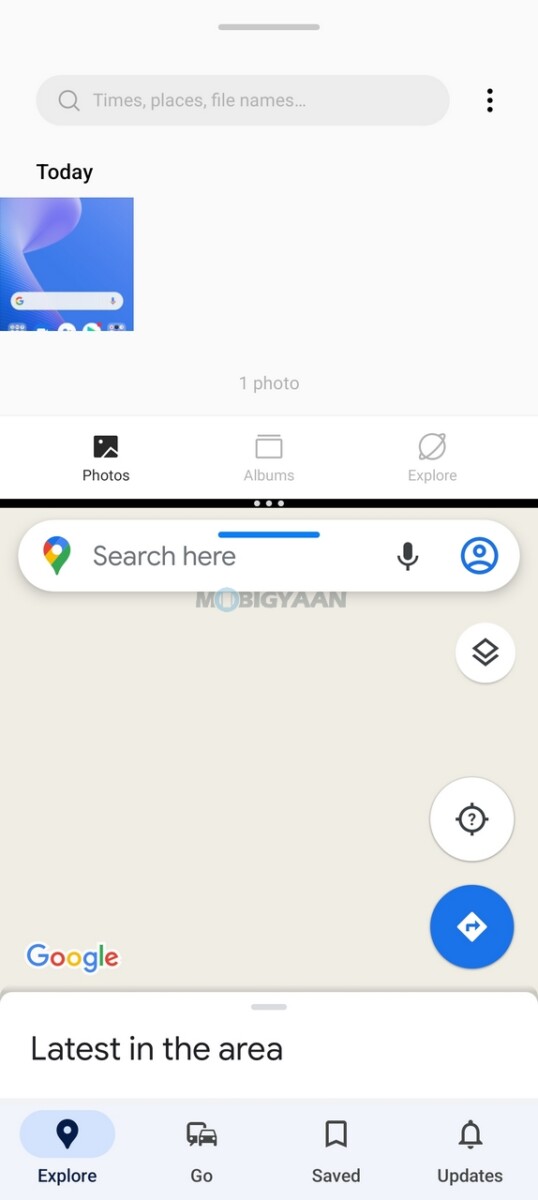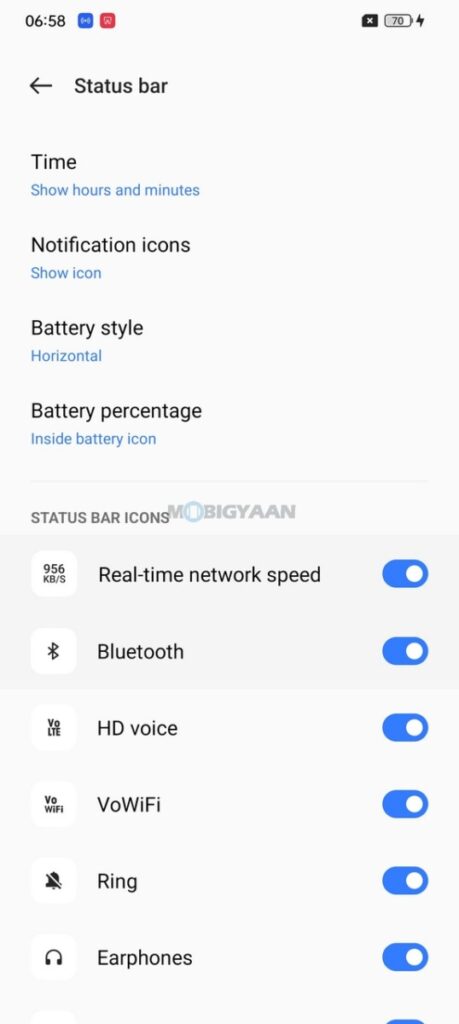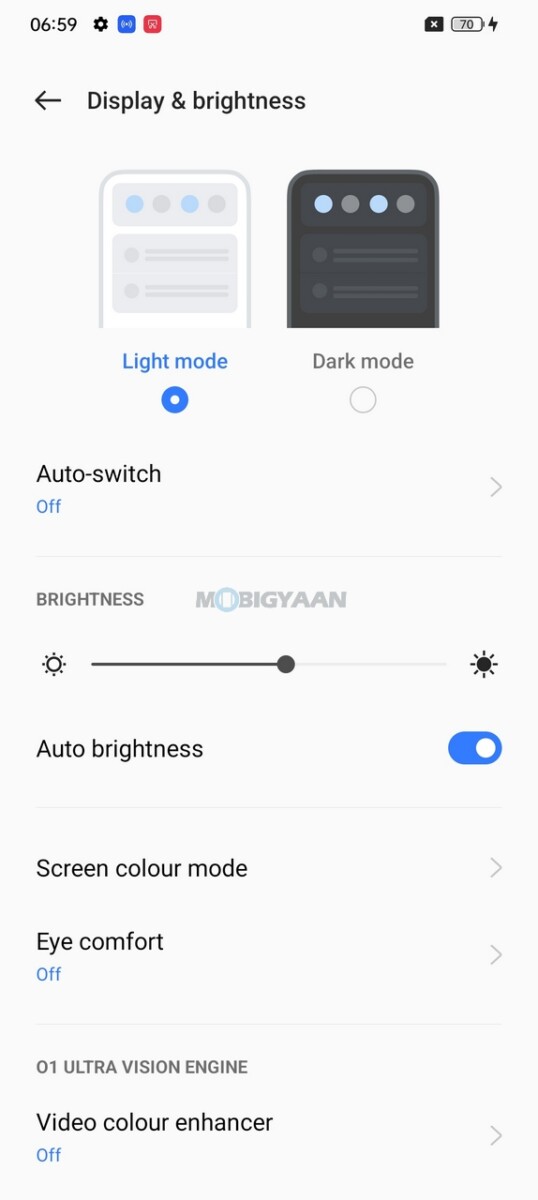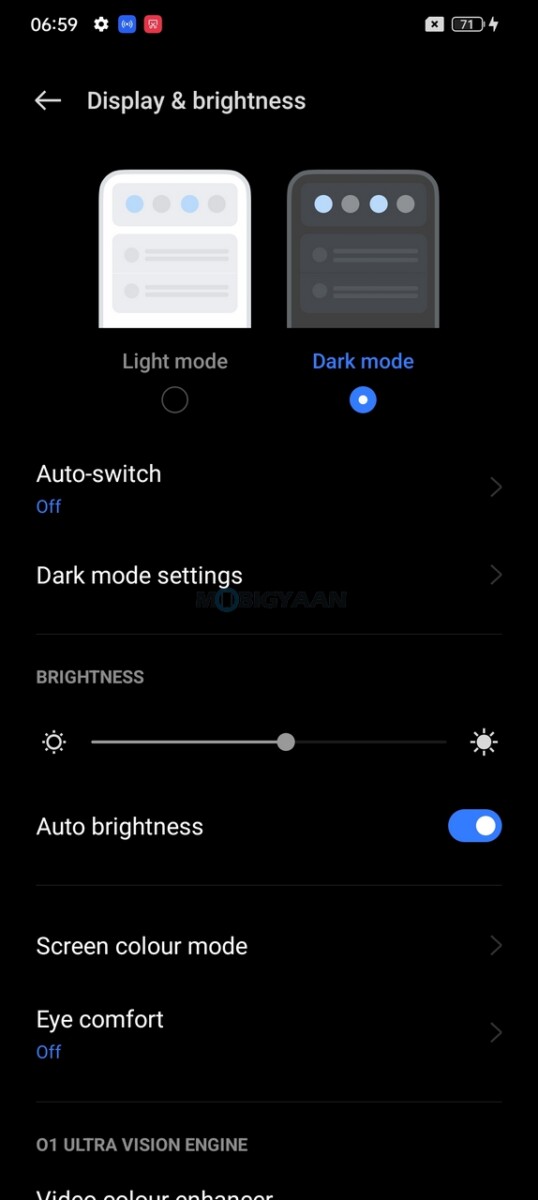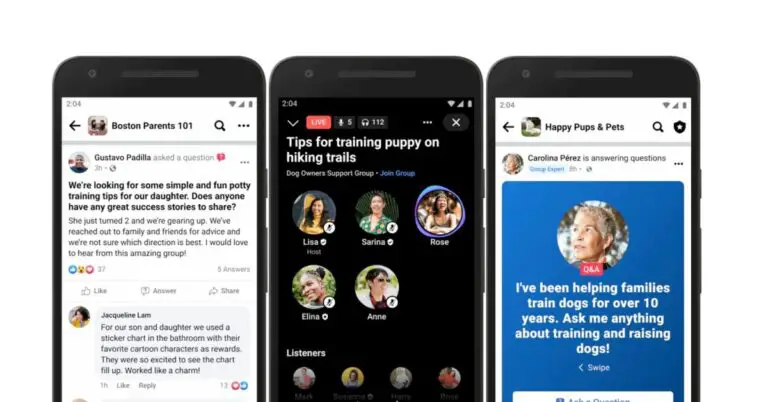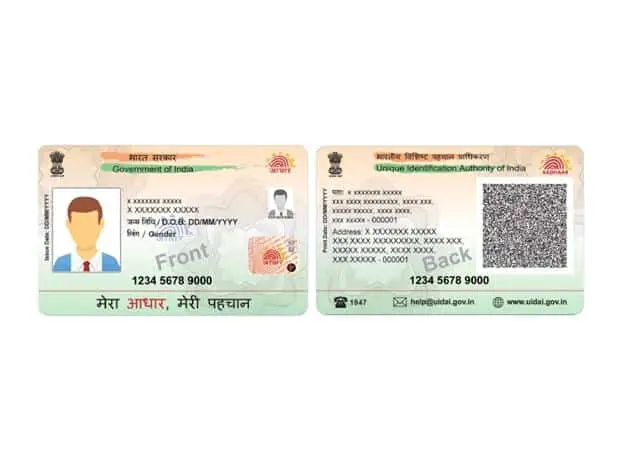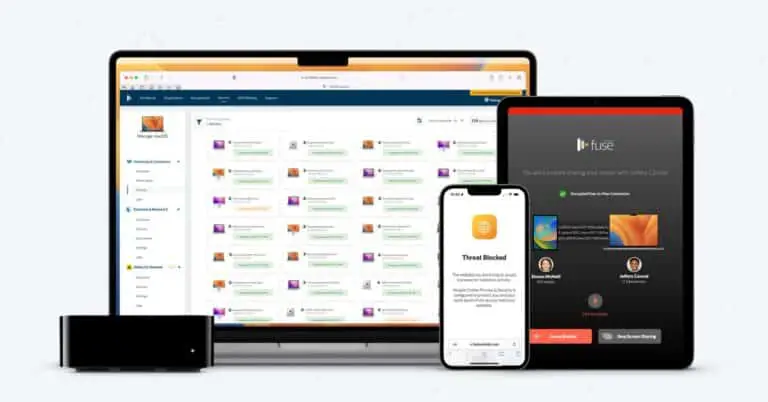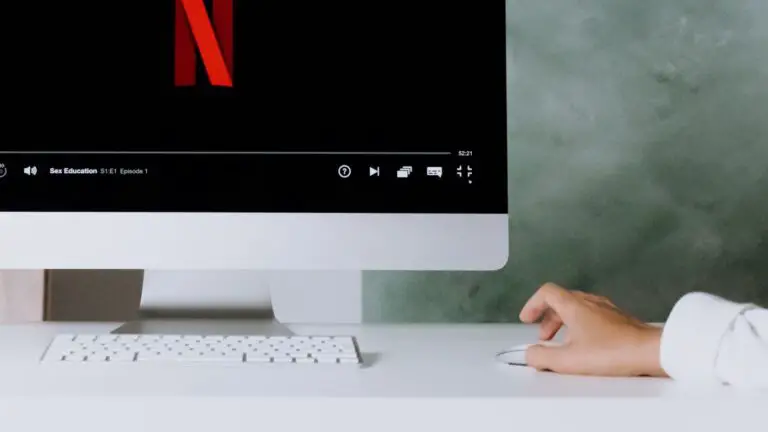En iyi realme 9i 5G İpuçları, Püf Noktaları, Hızlı Kısayollar ve Özellikler
realme kısa süre önce realme 9i 5G'yi ve en yeni realme 9 Serisi akıllı telefonunu orta sınıf kategorisinde piyasaya sürdü. realme 9i 5G, daha hızlı 5G yonga seti, 90Hz ekran, çekici tasarım ve Android 3.0 işletim sistemine dayalı realme UI 12 üzerinde çalışır gibi bir dizi özellik ve avantaj barındırıyor.Hadi onun kullanıcı arayüzü hakkında konuşacak olursak, realme UI ile çok şey yapabilirsiniz. 3.0, işte en iyi realme 9i 5G ipuçlarından, püf noktalarından, özelliklerden, hızlı kısayollardan ve özelliklerden bazıları aşağıdadır.
1) Basit bir hareketle ekranı bölme
Realme 9i 5G'de bölünmüş ekran özelliğini kullanabileceğinizi, aynı anda iki uygulamaya erişmek için kullanılabileceğini biliyor muydunuz? Kişilerinizle WhatsApp'ta sohbet edebilir ve aynı zamanda bir YouTube videosu izleyebilirsiniz. Bu özellik, telefonunuzda çoklu görev yapıyorsanız ve aynı anda iki uygulama kullanıyorsanız kullanışlıdır.
realme 9i 5G'de bölünmüş ekran özelliğini kullanmak için yapmanız gerekenler burada, bölünmüş ekran moduna girmek için üç parmağınızla yukarı kaydırın ve bölünmüş modda kullanmak istediğiniz uygulamayı seçin. Bölmek istediğiniz uygulamada üç parmak hareketini kullandığınızdan emin olun. İşte bu, şimdi bölünmüş ekranın altında iki uygulamanız var. Uygulamaları yeniden boyutlandırmak için kaydırıcıyı ayarlayabilirsiniz.
Bölünmüş ekran özelliğini Ayarlar menüsünden etkinleştirebilir veya devre dışı bırakabilirsiniz.
- Aller à ayarlar -> Özel işlevler -> Bölünmüş ekran ve kaydırıcıyı gerektiği gibi ayarlayın.
2) Ekran görüntüsü için üç parmağınızı kaydırın
Bu kullanışlı özelliği bilmeyen pek çok insan var, güç düğmesi ve ses kısma düğmesi ile ekran görüntüsü almak kolaydır, ancak ekran görüntüsü almanın başka bir yolu daha vardır ve basit bir hareket kullanır.
Üç parmak hareketini kullanarak ekran görüntüsü almak, akıllı telefonunuzda ekran görüntüsü almanın en kolay ve açık ara en uygun yoludur. Üç parmak hareketini kullanarak, herhangi bir güçlük çekmeden çok daha kolay ekran görüntüsü alabileceksiniz. Ekranı yukarı ve aşağı kaydırmak için sadece üç parmak yeterli.
Ekran görüntüsü almak için ekranı üç parmağınızla yukarıdan aşağıya kaydırmanız yeterlidir. Bu özellik varsayılan olarak etkindir, ancak bunu telefon ayarlarından devre dışı bırakabilir veya yeniden etkinleştirebilirsiniz.
- Aller à ayarlar -> Sistem parametreleri -> Hareketler ve hareketler ve kaydırıcıya bakın Ekran görüntüsü almak için 3 parmağınızla aşağı kaydırın etkinleştirilir veya devre dışı bırakılır.
3) Kısmi ve kayan ekran görüntüleri alın
Öğrendiğiniz yukarıdaki hareketin yanı sıra, kısmi ekran görüntüsü ve kayan ekran görüntüsü olmak üzere iki gizli hareket daha var. Bu ekran görüntülerini almak biraz farklı bir hareket gerektiriyor, ancak aynı üç parmakla ancak farklı bir hareketle.
Tam ekran görüntülerinden farklı olarak, kısmi ekran görüntüsü hareketi ekranın bir kısmını yakalar. Kısmi ekran görüntüsü almak için ekranda 3 parmağınızı bir saniye basılı tutun, ardından ekranı aşağı kaydırın. Ekranda bir seçiminiz var, istediğinizin ekran alanını seçin ve kısmi ekran görüntüleri alın. Ekrandaki üç parmağınızı bir saniye basılı tutmanız ve ardından aşağı sürüklemeniz gerekeceğini unutmayın.
İnternetten uzun bir konuşma, açıklama, belge veya bilgi kaydediyorsanız, kayan ekran görüntüleri kullanışlıdır. Kayan ekran görüntüleri almak için aynı hareketi kullanın ve ekranı aşağı kaydırın. Bu ayarı aynı 3 parmak ekran görüntüsü menüsünün hemen altında bulacaksınız.
4) Parmak izi kullanarak uygulamaları kilitleyin
realme 9i 5G, yana monte edilmiş bir parmak izi tarayıcı ile birlikte gelir ve telefonun kilidini açmak için kullanabilirsiniz. Bununla birlikte, parmak izi tarayıcı, telefonda yüklü olan uygulamaları kilitlemek ve gerektiğinde parmak izlerini kullanarak bunların kilidini açmak için de kullanılabilir.
Telefonunuzu parmak izleriyle güvenceye almak, yapmanız gereken temel şeylerden biridir, ancak uygulamaları parmak izleriyle güvenceye almak ekstra bir güvenlik katmanı ekleyebilir. Akıllı telefonunuzun kilidi açıldığında yardımcı olur, uygulamalar parmak izleriyle korunmaya devam eder.
Kilidi açılmış bir telefon, ister parmak izi, PIN, parola veya başka bir güvenlikle güvenliğini sağlayın, herkesin akıllı telefonunuza erişmesine izin verir. Uygulamaları parmak izlerinizle kilitlemeniz ve güvenliğini sağlamanız gereken yer burasıdır. Bu nedenle, birisi kilidi açılmış telefonunuza erişmeye ve uygulamaları açmaya çalıştığında, diğerlerinden farklı olarak yalnızca sizin açabileceğiniz parmak izi kimlik doğrulamasını ister.
Uygulamaları parmak izlerinizle kilitlemek için yapmanız gerekenler burada.
- Telefonda parmak izlerinizi kaydettiğinizden emin olun. doğru yönel Ayarlar -> Şifre ve Güvenlik -> Parmak İzi ve henüz yapmadıysanız parmak izi ekleyin. Tamamlandığında, etkinleştirmeyi seçebileceğiniz bir menü görünecektir. Uygulama kilidi.
- şimdi git Ayarlar -> Gizlilik -> Uygulama kilidi ve kaydırıcıyı etkinleştirin, bir gizlilik parolası ayarlamanız istenecektir.
- Kaydırıcıyı kullanarak parmak izlerinizi kullanarak kilitlemek istediğiniz uygulamaları seçin. İşte bu, uygulamalar artık parmak izlerinizle kilitlenecek ve güvence altına alınacak. Şimdi güvenli bir uygulama açmayı deneyin ve sizden kimlik doğrulamanız istenecektir. Uygulamaların kilidini açmak için parmak izlerinizi kullanın.
5) Fotoğraflara filigran, tarih ve saat koyun
Altta filigran olan fotoğraflar gördünüz mü? Bir zaman damgasıyla birlikte telefonlarının modunun bir filigranı mı? Realme 9i 5G'nizdeki fotoğraflarınızda bu tür bir filigran ister misiniz? realme 9i 5G kamera ile fotoğraf çektiğinizde, realme 9i 5G'de çekildi gibi bir filigran, kendi imzanız, çekilen fotoğrafın tarihi ve saati, konum bilgisi vb. gibi bir filigran da alabilirsiniz. Hepiniz bu seçeneği kullanmasanız da, bazılarınız özellikle fotoğraflara imza atmak istiyorsanız hala kullanıyor. Filigran, tarih, saat ve konum bilgilerini koymak istiyorsanız yapmanız gerekenler burada.
- Başlat kamera uygulaması Ve git Kamera ayarları üç noktanın sağ üst köşesinde.
- basın Telkari ve sağdaki kaydırıcıyı etkinleştirin.
- Filigranı özelleştirmek, özel imzanızı koymak, bir cihaz modeli eklemek veya eklememek, konum bilgisi, zaman damgası eklemek ve yazı tipi boyutunu ve konumunu değiştirmek için seçenekler vardır.
6) Uygulamalar için Wi-Fi erişimini kontrol edin
Bir uygulamanın Wi-Fi'nizi kullanmasını nasıl engelleyeceğinizi hiç merak ettiniz mi? Akıllı telefonunuzda, Wi-Fi veya Wi-Fi etkin noktasına her bağlandığınızda Wi-Fi verilerinizi alan bir uygulama yüklü olduğunu düşünüyor musunuz? Uygulamalar için telefonunuzun Wi-Fi'sinin kontrolünü neden ele almıyorsunuz? Bu şık özellik, gereksiz Wi-Fi verisi kullandığını düşündüğünüz uygulamalar için realme 9i 5G'nizde internet erişimini engellemenizi sağlar. Uygulama başına internet bağlantısı için bir kapatma anahtarı vardır ve bu tür uygulamalar için kullanabilirsiniz.
- Aller à Ayarlar -> Uygulamalar -> Özel uygulamalara erişim -> Wi-Fi kontrolü ve Wi-Fi erişimini durdurmak veya engellemek istediğiniz uygulamaları seçin. Belirli bir uygulama için Wi-Fi'yi devre dışı bırakmak için kaydırıcıyı kapatın. Şimdi uygulamayı kontrol edin ve internet erişimi olup olmadığına bakın.
7) Durum çubuğunda pil yüzdesini göster
realme 9i 5G'nin bir pil simgesi vardır ve bunu durum çubuğunda gerçek pil yüzdesini gösterecek şekilde özelleştirebilirsiniz. Telefonunuzun kalan pilinin bir yüzdesini pil simgesinin dışına veya pil simgesinin içine ekleyin. Ayrıca istemiyorsanız yüzdeyi gizleyebilirsiniz. Bu hızlı ayar, telefonunuzda kalan pili kolayca kontrol edebilmeniz için pil simgesinin hemen yanına bir yüzde koymanıza olanak tanır.
- Durum çubuğunda pil yüzdesini görüntülemek için Ayarlar -> Bildirimler ve Durum Çubuğu -> Durum Çubuğu -> Pil Yüzdesi ve istediğiniz seçeneği seçin.
Artık seçilen ayara bağlı olarak pilin içindeki veya dışındaki yüzdeyi görüntüleyebilirsiniz.
8) İnternet giriş hızını kontrol edin Gerçek zaman
Telefonunuzda yavaş internet hızıyla mı karşılaşıyorsunuz? realme 9i 5G, durum çubuğunda size gerçek zamanlı internet hızını gösterebilir. Bu, servis sağlayıcınızdan gerçekten yavaş internet hızları alıyorsanız veya arka planda verilerinizi alan bir şey varsa, bu size bir fikir verir. Bu özelliği, indirme/indirme veya akış ortamlarınızın hızlarını gerçek zamanlı olarak görüntülemek için de kullanabilirsiniz. Bunu nasıl yapabileceğinize bir göz atın.
- Aşağıdakiler için kaydırıcıyı etkinleştirin, ayarlar -> Bildirimler ve Durum Çubuğu -> Durum Çubuğu -> Gerçek Zamanlı Ağ Hızı.
Durum çubuğunu kontrol edin ve internette gezinirken gerçek zamanlı hız göstergesinin çalıştığını unutmayın.
9) Karanlık modu kullanın
Karanlık mod, akıllı telefonların en kullanışlı özelliklerinden biridir, karanlık mod, gözlerinizi rahatlatmak için ekran içeriğini koyu renklerde görmenizi sağlar ve telefonu daha fazla ortamda kullandığınızda yardımcı olur. karanlık. Karanlık tema geceleri gözlerinizi rahatlatır ve göz yorgunluğunu önler. Bu basit adımları izleyerek realme 9i 5G'nizde karanlık modu etkinleştirin.
- Yönüne git Ayarlar -> Ekran ve parlaklık ve seçin karanlık tema seçenekleri.
- Kullanabilirsin Dedektör karanlık modu zamanınıza göre otomatik olarak ayarlamak için veya Gün Batımından Gün Doğumuna seçeneğini kullanın.
10) Kamera çentiğini uygulamalardan gizleyin
realme 9i 5G'nin selfie kamerasında bir çentik var ve bu, oyun veya video deneyiminizi engelleyebilir. Çentikten rahatsızsanız, sadece görünümden gizleyin. Selfie kamera çentiğini gizlemek için yapmanız gerekenler burada.
- Yönüne git Ayarlar -> Ekran ve Parlaklık -> Ekran Görüntüsü ve seçin Uygulamaya göre ön kamera görünümü seçenek. Çentiğini göstermek istemediğiniz uygulamayı seçin ve Ön kamerayı gizle (Uygulamayı tam ekranda göster) seçeneğini belirleyin. Bu, çentiği gizleyecektir ve ön çentiğin gözden kaybolduğunu görebilirsiniz. Fikrinizi değiştirirseniz tekrar değiştirebilirsiniz.
Daha fazla istemek? Kontrol - akıllı telefon eğitimleri ve kılavuzları. Ayrıca realme 9i 5G'nin uygulamalı ilk izlenimlerine de göz atın. En son teknoloji haberleri, akıllı telefonlar ve gadget'lar hakkında güncellemeler almak için bizi sosyal medya profillerimizden takip edin.